Xiaomi android-da ekranni chop etish. Qiuck Ball menyusidan foydalanish
Ko'p odamlar o'z telefonlari ekranidan ma'lumotlarni ko'rsatish kerak bo'lgan vaziyatga duch kelib, "ekranning skrinshotini qanday olish kerak?" Deb savol berishadi. Ushbu muammo Xiaomi Mi5 telefonlari egalariga ham ta'sir qildi. Albatta, ko'pchilik, ayniqsa, telefonidan yozishmalar uchun faol foydalanadigan yoki o'yinlarda o'z yutuqlarini ko'rsatishni yaxshi ko'radiganlar, buni qanday qilishni allaqachon bilishadi, ammo ba'zilar uchun bu hali ham sir bo'lib qolmoqda.
Bugun biz ekraningizning skrinshotini olishning 6 usulini ko'rib chiqamiz. Shunday ekan, boshlaylik.
Bu ilgari smartfonlarga ega bo'lganlar uchun eng tanish usul. Undan Android operatsion tizimida ishlaydigan telefonlarda skrinshot olish uchun ham foydalanish mumkin. Aytgancha, u yerdan Mi5 proshivkasiga kirdi.
Skrinshotni standart usulda olish uchun siz bir vaqtning o'zida ovozni pasaytirish tugmachasini va telefonning yoqish tugmachasini bosishingiz kerak. Shundan so'ng, telefon ekran tasvirini oladi va uni galereya albomiga saqlaydi.
Sovg'alar bering
2-usul raqami
Agar birinchi usul ishlamasa, telefoningiz biroz boshqacha tugmalar birikmasiga ega. U bir vaqtning o'zida ovoz balandligini pasaytirish tugmachasini va displeyning o'rtasida joylashgan sensorli menyu tugmachasini bosishdan iborat.

3-usul raqami
MIUI OS da ishlaydigan Xiaomi telefonlarida 7 va undan yuqori versiyadan boshlab skrinshot olishning yana bir usuli mavjud. Bunday holda, siz asosiy sozlamalarga tezda kirishingiz mumkin bo'lgan bildirishnoma soyasini ochishingiz kerak. Bu yerda siz Skrinshot yozuvi va qaychi tasviri bilan belgini topasiz.
Ushbu xususiyatdan foydalangan holda ekran rasmini olish juda qulay, ayniqsa sizda faqat bitta bo'sh qo'l bo'lsa. Buning uchun ekranning kerakli qismini tanlash, pardani tushirish va qaychi tasvirini bosish kifoya.
4-usul raqami
U 8-versiyaga yangilanganidan buyon bu yerda Quick Ball deb nomlangan va smartfon ish stolida joylashgan maxsus interaktiv yordamchi paydo bo‘ldi. Uning yordamida siz belgiga tezkor kirishni sozlashingiz mumkin, bu ham oldingi usulda tasvirlangan tezkor sozlamalar bo'limida.

Buning uchun faqat yordamchingizni sozlashingiz kerak. Bunday holda, Skrinshot deb nomlangan tugma rasmlarda ko'rinmaydi.
Usul raqami 5
Agar siz ekranda ko'rsatilgan narsani suratga olish uchun biror narsani sozlashni yoki biror joyga borishni xohlamasangiz, skrinshot belgisini ish stoliga ko'chirishingiz mumkin. Buni amalga oshirish uchun siz vidjetlar bilan menyuga o'tishingiz va kerakli belgini shunchaki sudrab olishingiz kerak.
Usul raqami 6
Boshqa yo'l bor. Bu barcha telefon modellari va proshivkalari uchun mos emas, lekin Xiaomi Mi 5 uni qo'llab-quvvatlaydi va bu holda asosiy narsa bu. Bu usul ham deyiladi " uch barmoq usuli". U bilan skrinshot olish uchun uch barmoq bilan ekranni pastga surish kifoya.
Biroq, siz buni darhol qila olmaysiz. Telefon sizning imo-ishorangizni tushunishi uchun avval sozlamalarga, keyin esa “ Qo'shimcha" va bundan keyin - "da Skrinshotlar". Bu funksiya shu yerda faollashtirilishi kerak. Shundan keyingina tasvirlangan imo-ishora yordamida ekranni suratga olishingiz mumkin.
Xiaomi Mi A1 smartfoni MIUI-da ishlamaydi, lekin birja Android-da ishlayotganligi sababli, odatiy harakatlar oddiy foydalanuvchi uchun tushunarli bo'lmasligi mumkin. Misol uchun, Mi A1-da skrinshot olish, agar siz buni Xiaomi GUI-dagi kabi qilsangiz, ishlamaydi.
Shuning uchun, agar siz pardadagi tegishli menyu bandi orqali skrinshot olishga odatlangan bo'lsangiz, endi biz sizga Xiaomi Mi A1-da skrinshotni qanday olishni o'rgatamiz. Ko'rsatmalar oddiy va hatto tajribasiz Xiaomi foydalanuvchilari ham buni o'zlashtira oladi.
Boshqa telefon modellari, jumladan Redmi va Mi Mix liniyalari uchun qoʻllanma.
2 tugma yordamida
Bizning holatda, barcha tugmalar qurilmaning o'ng tomonida joylashgan.
1-qadam.
2-qadam.
Siz bir vaqtning o'zida ikkita tugmachani bosishingiz kerak: ovoz balandligini pasaytirish va smartfonning quvvat tugmasi 1-2 soniya.
Agar siz birinchi marta skrinshotni ololmagan bo'lsangiz, ushbu texnikani sinab ko'ring - qattiq yoki keskin bosmasdan tugmalarni bir vaqtning o'zida bosing.
3-qadam.
Siz tortishish ovozini eshitasiz va ekranda animatsiyani ko'rasiz. Skrinshot tayyor. Rasmni "Galereyalar" da, DCIM papkasidagi ichki diskda yoki bildirishnomalar panelidagi belgini bosish orqali topish mumkin.

Bir tugma bilan
Faqat bitta tugma yordamida skrinshot olish uchun qo'shimcha dastur o'rnatishimiz kerak bo'ladi.

Misol uchun, Button Mapper - bu asosiy tugmalar bo'yicha maxsus harakatlarni o'rnatish imkonini beruvchi dastur: ovoz balandligini boshqarish, oldinga, orqaga, uy.
Button Mapper ilovasida tayyor “Skrinshot” skripti mavjud.
Ekranni suratga olish harakatini o'zingiz uchun qulay tugmaga belgilashingiz va tezkor natijalardan bahramand bo'lishingiz kerak.
Tabriklaymiz, endi siz Xiaomi Mi A1-da ekranning chiroyli skrinshotlarini olishingiz mumkin.
Mi A1-da skrinshotni qanday yuborish mumkin?
Bildirishnoma oynasini orqaga torting va “Skrinshot” belgisini oching. Keyin siz "Yuborish" tugmachasini ko'rasiz.

Unga bosish orqali Android tizimi sizga mavjud harakatlar ro'yxatini taklif qiladi (o'rnatilgan ilovalarga qarab):
- Google Photos-ga yuklash;
- Dropbox-ga qo'shish;
- Dropbox orqali ulashish;
- Xabarga joylashtirish;
- Total Commander yordamida ulashing;
- SHAREit bilan sinxronlash;
- VKontakte-da baham ko'rish;
- Google xaritalariga qo'shish;
- Gmail orqali elektron pochtaga ilovaga qo'shing;
- Google Drive-ga saqlash;
- Bluetooth orqali yuborish;
- Instagramda e'lon qiling.
Salom. Men MIUI operatsion tizimidan qariyb 2 yildan beri foydalanaman va uning qanchalik moslashuvchanligidan hayratdaman. Va eng muhimi, har kim undan qanday foydalanishni tanlashi mumkin. Bugun men buni skrinshotlar yordamida ko'rsataman, chunki MIUI-da skrinshot olishning oltita usuli mavjud. Buni osonlashtirish uchun men ularni eng qulay va keng tarqalganidan boshlab qulaylik tartibida sanab o'taman. Va ko'rsatmalar oxirida bonus standart MIUI vositalaridan foydalangan holda aylantirish orqali skrinshotni qanday olishning tavsifi bo'ladi.
1. Ovozni pasaytirish va quvvat tugmalarini bosish orqali
Ushbu usul barcha Android qurilmalarining taxminan 80 foizida ishlaydi va deyarli standart hisoblanadi, faqat ba'zi ishlab chiqaruvchilar ushbu tugmalar birikmasini o'zgartiradilar, uning ma'nosi nomidan tushunarli, bu ikkita tugmachani bosib ushlab turish kifoya.
2. Ekran ishorasi yordamida ekran tasvirini oling.
Bular allaqachon MIUI xususiyatlari va men ularni kamdan-kam ishlatsam ham, bunday narsalarni bilish foydalidir. Masalan, skrinshot olish uchun ekranda uchta barmoq bilan pastga surish kifoya.
3. QuickBar yordamida skrinshot
Bu usul faqat siz unga skrinshot funksiyasini qo'shgan bo'lsangiz ishlaydi. Shundan so'ng, siz quyidagi videoda ko'rsatilgandek skrinshotlarni olishingiz mumkin.
4. Pardada almashtirish panelidan foydalanish.
Hamma ham buni sezmaydi, lekin kalitlar orasidagi pardada skrinshot olish uchun tugma ham mavjud. Shunchaki bosing va skrinshot yaratiladi.
5. Sensorli tugma va ovoz balandligini bosish orqali skrinshot -
Xo'sh, biz eng noqulay, mening fikrimcha, usullarga keldik. Va birinchisi, uchta satr tasviri va "Ovoz balandligi -" tugmachasi bilan chap sensorli tugmani bosib ushlab turish, deyarli birinchi usul kabi, ammo bu holda, skrinshotlarda men har doim ochiladigan menyuning bir qismini olib tashlayman. "Menyu" tugmasini bosish natijasida yuzaga keladi.
Skrinshot olish zamonaviy smartfonlarning ajralmas funktsiyasi bo'lib, uni Android operatsion tizimining joriy versiyalari qo'llab-quvvatlaydi. Android yadrosiga asoslangan xususiy Xiaomi MIUI tizimi bundan mustasno emas.
Xiaomi-da tugmalar yordamida ekran tasvirini olish juda oddiy. Buni amalga oshirish uchun quvvat bloki va ovoz balandligini pasaytirish tugmachalarini bosib ushlab turish kifoya. Bu usul barcha Android qurilmalari uchun standart hisoblanadi. Ammo uning kamchiliklari ham bor, masalan, katta smartfonda (Mi Max 2 kabi) buni faqat ikki qo'l bilan qilishingiz mumkin.
Yaxshiyamki, MIUI tizimida ko'plab qo'shimcha funktsiyalar mavjud va siz Xiaomi-da skrinshotni yanada qulayroq qilishingiz mumkin.
2-usul
Shundan so'ng, skrinshot olish uchun tugmalarni qidirishingiz yoki tutqichingizni o'zgartirishingiz shart emas. Qurilmani bir qo'lda ushlab, ikkinchisi bilan bir vaqtning o'zida uchta barmoq bilan displeyni surish kifoya.
№3 usul
Uchinchi usul birinchisiga o'xshaydi, faqat skrinshot ovoz balandligini pasaytirish tugmachasini va ochiq ilovalarning chap sensorli tugmachasini bosib ushlab turish orqali olinadi.
№4 usul
Skrinshot olishning to'rtinchi usuli - bildirishnomalar soyasida. kim bilmaydi, barmog'ingizni displey bo'ylab yuqoridan pastga siljitish orqali chaqiriladi, bu erda skrinshot belgisi joylashgan. Unga bosish orqali smartfon pardaning o‘zi emas, balki uning ostidagi hamma narsaning skrinshotini oladi. 
№5 usul
Xiaomi smartfonida ekran tasvirini olishning oxirgi usuli sensorli yordamchida. Uni faollashtirish uchun siz Sozlamalar/Kengaytirilgan sozlamalar/Touch Assistant-ga o'tishingiz va uni yoqishingiz kerak. Ekranda shaffof doira paydo bo'ladi, uni bosish orqali barcha asosiy boshqaruv tugmalari (tovush balandligidan tashqari) va ekran tasvirini olish uchun yorliq paydo bo'ladi. Ushbu yordamchi displeyning istalgan joyiga ko'chirilishi va jismoniy boshqaruvlardan birortasi ishlamay qolganda ishlatilishi mumkin.

qo'shimcha ma'lumot
Xiaomi-da qanday qilib uzoq ekran tasvirini olish mumkin
Displeyning faqat ko'rinadigan qismini suratga oladigan odatiy skrinshotdan tashqari, Xiaomi cho'zilgan suratlarni ham qo'llab-quvvatlaydi. Ular veb-sayt sahifasining to'liq suratini olishingiz kerak bo'lganda foydali bo'ladi. Afsuski, funktsiya pastga aylantirishni qo'llab-quvvatlaydigan barcha dasturlarda ishlamaydi, ammo muvofiqlik ro'yxati doimiy ravishda kengayib bormoqda.
Uzoq skrinshot olish uchun avval oddiy suratga olish kabi amallarni bajaring (ikkita tugmani bosing yoki ekran bo‘ylab uchta barmoq bilan suring). Keyin qo'shimcha manipulyatsiyalarni bajarishingiz kerak.

Agar tugmani bosmasangiz, aylantirish avtomatik bo'ladi va ro'yxat oxiriga yetganda tasvir avtomatik ravishda saqlanadi. Shunday qilib, siz yopishtirishga hojat qoldirmasdan, uning haqiqiy balandligi o'lchamlaridan bir necha baravar yuqori skrinshotlarni olishingiz mumkin.
Xiaomi-da video skrinshotni qanday olish mumkin

Quyidagi videoda uchta barmoq bilan skrinshot olish, shuningdek, Xiaomi’da uzoq skrinshotlar olish imkoniyatini faollashtirish jarayoni namoyish etilgan. Video skrinshotlar olish uchun standart dastur yordamida yozib olingan.
Sizga ham yoqadi:
 Xiaomi Redmi Note 4 / 4x uchun Lineage OS 14.1: o'rnatish bo'yicha ko'rsatmalar
Xiaomi Redmi Note 4 / 4x uchun Lineage OS 14.1: o'rnatish bo'yicha ko'rsatmalar
 Xiaomi-da batareyaning foizini qanday ko'rsatish mumkin
Xiaomi-da batareyaning foizini qanday ko'rsatish mumkin
Biz Xiaomi qurilmalarida ekran tasvirini olishning oddiy va qulay usullari haqida gapiramiz.
Saytda Android smartfonlarida buni qanday qilish haqida gapirgan alohida maqola mavjud. Xiaomi va MIUI misolida ekran tasvirini olishning bir necha yo'li mavjud.
Ovozni pasaytirish (kamaytirish) + quvvat tugmasi
Eng oddiy va universal usul - ovoz balandligini pasaytirish tugmasi va quvvat tugmasini bir necha soniya bosib turishdir. Ko'pgina Xiaomi modellarida ular o'ng tomonda joylashgan.
Menyu tugmasi + ovoz balandligini pasaytirish
Ikkinchi tugmalar birikmasi bir xil ovoz balandligini pasaytirish tugmasi va menyu tugmasi. Ikkinchisi ko'p hollarda ekranning chap tomonida joylashgan (uchta vertikal chiziq shaklida, "gamburger").

Holat paneli (bildirishnoma soyasi)
Bu usul ham sodda va foydalanish mumkin - bu hatto jismoniy tugmachalarni bosib turishni ham talab qilmaydi. Holat panelini chaqirish kifoya (ekranning yuqori qismidan pastga suring) va bu yerda “Skrinshot” belgisini toping. Ma'lumki, bildirishnoma soyasi har qanday ilovada chaqiriladi, shuning uchun siz istalgan ilovada suratga olishingiz mumkin.

Sensor yordamchisi
Bu Xiaomi (MIUI) da ekran tasvirini olishning eng ahamiyatsiz usuli. Sozlamalar - Kengaytirilgan - Touch Assistant-ga o'ting. Ushbu rejimni faollashtirganingizda, ekranda dumaloq belgi paydo bo'ladi. Unga bosing va skrinshot belgisini tanlang (sensorli yordamchining o'zi skrinshotini olish mumkin emas).
Eng so'nggi sayt materiallari
Dasturlar
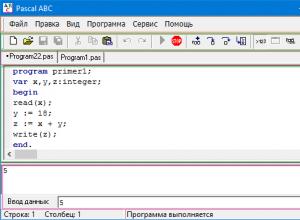
Dasturlashni noldan o'rganish - yangi boshlanuvchilar uchun bosqichma-bosqich qo'llanma
PascalABC dasturlash muhiti Paskal dasturlash tilida dasturlash bo'yicha boshlang'ich trening sifatida ishlatiladi. Atrof-muhit kuchli yordam tizimi va avtomatik tekshiriladigan vazifalar bilan o'rnatilgan muammoli kitobni o'z ichiga oladi. Bepul mini versiyada muammo kitobi
Ijtimoiy tarmoqlar

Standart konfiguratsiyaga qo'shish
Oldindan belgilangan elementlar va oddiy elementlar o'rtasidagi farqni hamma biladi: "Oldindan belgilangan elementlar Konfigurator rejimida yaratilgan va ularni 1C: Enterprise rejimida o'chirib bo'lmaydi." Foydalanuvchi rejimida oldindan belgilangan elementni foydalanuvchilar qo'shganlardan ajrating
Ijtimoiy tarmoqlar

DDS fayllarni ochish uchun dasturlar
Qo'shiq matni: Bethesda va, xususan, Skyrim o'yinlari uchun barcha teksturalar .dds formatida taqdim etilgan. Ushbu format bir xil teksturaning bir nechta o'lchamlarini o'z ichiga olishi mumkin. Har qanday tekstura o'lchamidan foydalanish mumkin emas, faqat: 8, 16, 32, 64
Video
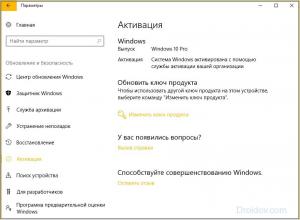
Ijtimoiy kartani qayerda faollashtirish kerak?
Windows operatsion tizimini kompyuteringizga yoki noutbukingizga o'rnatganingizdan so'ng uni faollashtirishingiz kerak. Faollashtirish - nusxangizning qonuniyligini tasdiqlovchi va tizim yangilanishlarini o'z vaqtida olish imkonini beruvchi litsenziya kalitini kiritish. Keling, Shamolni qanday qilib to'g'ri faollashtirishni aniqlaylik
Kompyuter

O'rnatish exe faylini yaratish
Albatta, ko'pchiligingiz hayotingizda kamida bir marta rar yoki hatto zip emas, balki exe kengaytmali .exe kengaytmali arxivga duch kelgansiz. Ushbu arxivning go'zalligi shundaki, u o'z-o'zidan chiqariladi va qo'shimcha dasturlarni o'rnatishni talab qilmaydi. Ko'pchilik shunday deb o'ylaydi
Ijtimoiy tarmoqlar

Elektron pochta orqali otkritkalar va tabriklar
O'zingizning fotosuratlaringiz bilan otkritkalarni yuborish hech qachon oson bo'lmagan. Qayerdan – telefoningiz yoki kompyuteringizdan, Instagram yoki Facebook-dan surat qo‘shmoqchi bo‘lishingiz muhim emas – MyPostcard bilan buni osonlik bilan qilishingiz mumkin. Cos uchun ilovani yuklab oling